Du kan anvende hævet og sænket skrift på tekst eller tal i regnearket på flere måder.
Formatere tekstværdier som hævet eller sænket skrift
Dette fungerer godt, når du vil præsentere data i et visuelt tiltalende format. Hvis du vil formatere numeriske værdier eller formler for et matematisk, kemisk eller en anden type teknisk udtryk, skal du bruge ligningssymbolerne og -skabelonerne.
-
Markér tegn i en celle eller et celleområde, du vil formatere.
-
Vælg dialogboksstarteren

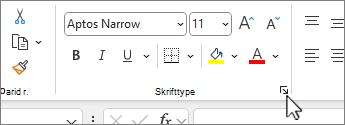
ELLER
Tryk på Ctrl+1.
-
Markér afkrydsningsfeltet Hævet eller Sænket skrift under Effekter, og klik på OK.
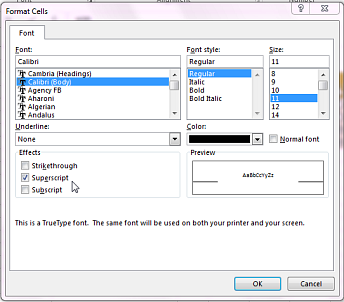
Tip!: Selvom Excel ikke har hurtige tastaturgenveje til disse kommandoer, kan du navigere i menuer og dialogbokse udelukkende ved hjælp af tastaturet. Brug Alt+HFNE til hævet skrift og Alt+HFNB til sænket skrift.
Føj hævet og sænket skrift til værktøjslinjen Hurtig adgang
Hvis du er Office-abonnent, eller du har Office 2019, kan du føje genveje til kommandoerne hævet og sænket skrift på værktøjslinjen Hurtig adgang. Dette holder dem lige ved hånden, så du altid kan bruge dem. Få mere at vide om tilpasning af værktøjslinjen Hurtig adgang
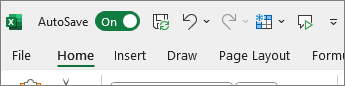
Anvende hævet eller sænket skrift på en numerisk værdi
Når du vil præsentere en formel eller en ligning for numeriske værdier:
-
På fanen Indsæt skal du vælge Ligning og vælge fanen Ligning eller Design.
-
Vælg Script , og vælg det ønskede format.
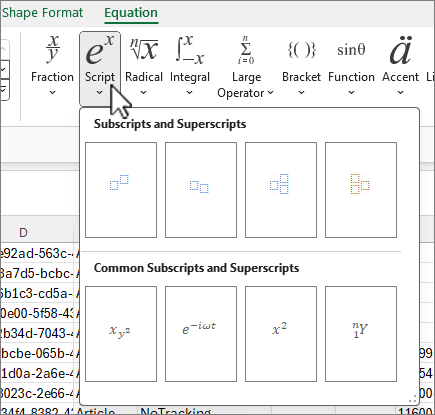
-
Markér kvadraterne, og skriv værdierne.
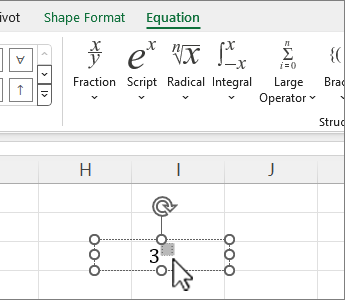
Tip!: Ligningsfeltet er ikke forankret til en celle, og du kan flytte, ændre størrelsen på eller rotere det ved hjælp af håndtagene.
Se også formateringsindstillinger for ligninger og formler med ligningsværktøjerne.










